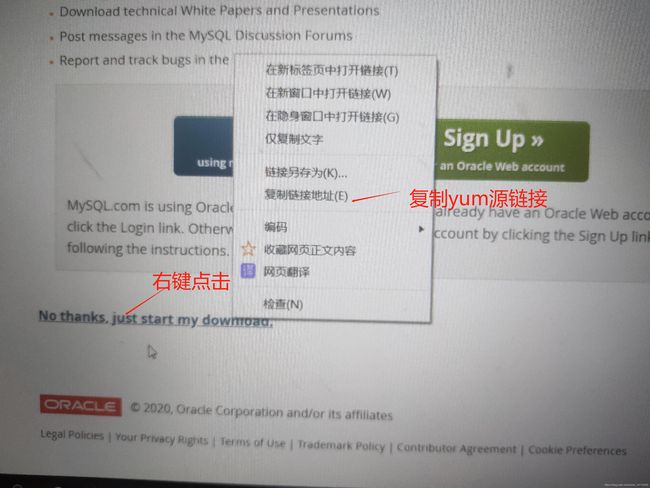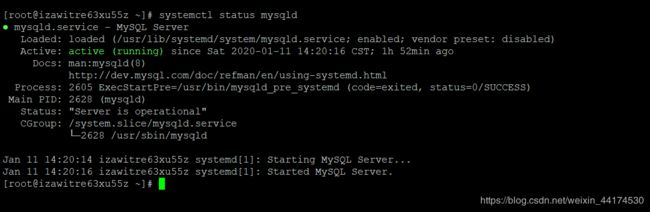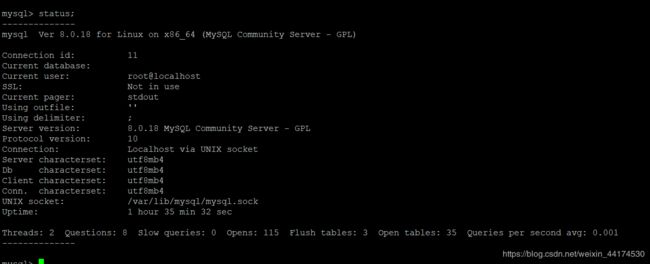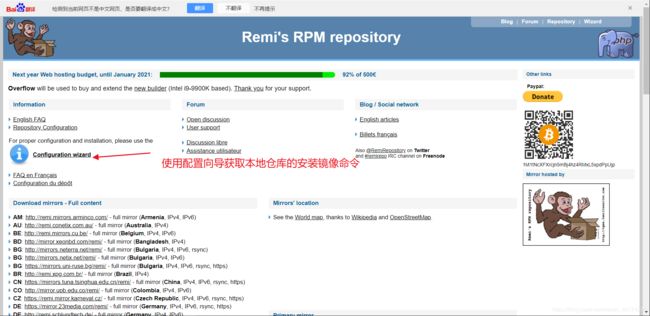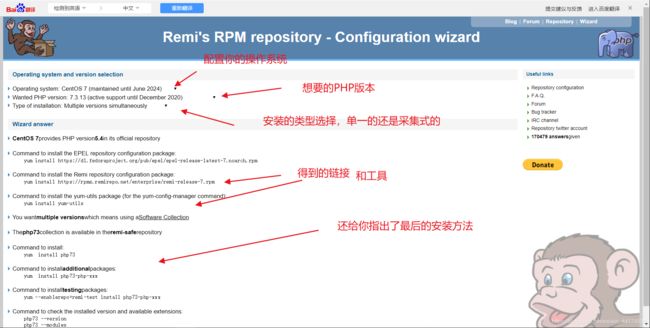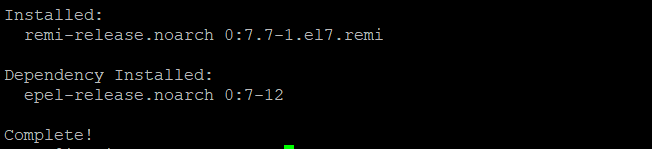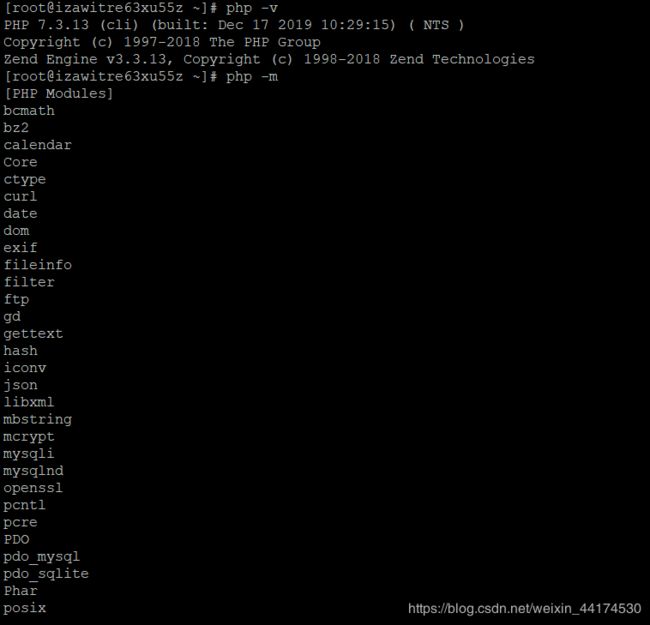Centos7.3+yum源安装:PHP7.3 + MySQL8.0.18;以及对MySQL8.0.18高版本的安全策略修改
前言:最近在部署一些项目,喜欢用新且稳定的东西,为了搭配这个简直呕心沥血啊,网上的各种教程都比较老了,我磕磕碰碰搞了一天才弄好,记录下来,希望能给各位有缘看到的人起到点滴的帮助。
觉得可以的朋友给个赞啊,没积分了哈哈哈哈!!!
文章目录
- 第一步、yum源安装MySQL8.0.18
- 第二步、修改MySQL8.0.18高版本的安全策略
- 第三步、yum源安装PHP7.3
第一步、yum源安装MySQL8.0.18
1.1、MySQL的yum源获取链接:yum源
ps:选择一个你喜欢的版本的的yum源,把下载地址复制下来!这里电脑截图不了,快捷键问题,用手机拍的,可能不是很清晰!
做下面的事情之前 请先进入root超级用户权限!!!
sudo //输入sudo回车接着输入密码进入root用户
wget https://dev.mysql.com/get/mysql80-community-release-el8-1.noarch.rpm
1.3、安装yum源包:
rpm -ivh mysql80-community-release-el8-1.noarch.rpm //这里ivh后的安装包对应上面源包的最后一个/后面的包名
1.4、yum源安装MySQL:
yum install mysql-community-server -y
安装完成之后,系统会自动启动MySQL
//开机自启动
systemctl start mysqld
//也可以关闭
systemctl disable mysqld
查看MySQL的当前状态:
systemctl restart mysqld.service //重启MySQL
systemctl status mysqld //查看,最后如图所示即为运行状态
//在进入mysql后,输入:
status;
第二步、修改MySQL8.0.18高版本的安全策略
2.1、查看MySQL初始密码:
//MySQL8.0版 安装后会为 root 用户生成一个临时的密码,保存在 /var/log/mysqld.log 中。
//通过以下命令查看,如图所示红框内即为临时密码:
grep 'temporary password' /var/log/mysqld.log
2.2、进入MySQL进行密码更改:
mysql -u root -p
其他的先不用管,先改密码,要不然你进行不了任何操作会一直提示你修改密码:
//这步最好先用刚刚哪个临时生成的密码,等下改完安全策略再改别的自己记得住的密码
ALTER USER 'root'@'localhost' IDENTIFIED BY '这里输入你的密码';
查看安全策略:
//如图这是新版本的安全策略,你对比一下下面的老版本有何不同
SHOW VARIABLES LIKE 'validate_password%';
//原来的:validate_password_policy 变为 validate_password.policy
//所以我们应该这样设置,设为0标示安全策略为低级别,也就是上面的LOW
set global validate_password_policy=0; 变为 set global validate_password.policy=0;
//设置密码最小长度长度(6):
set global validate_password_length=5; 变为 set global validate_password.length=5;
//刷新权限
flush privileges;
2.3、安全策略修改后,对MySQL的密码进行更改,看个人习惯:
ALTER USER 'root'@'localhost' IDENTIFIED BY '这里输入你的密码';
第三步、yum源安装PHP7.3
清华大学的开源软件镜像仓库链接:开源软件本地仓库
3.1、安装清华大学的开源软件镜像仓库:
//最后出现complete表示安装成功
yum -y install http://rpms.remirepo.net/enterprise/remi-release-7.rpm
//也是出现complete表示安装成功
yum -y install epel-release yum-utils
3.2、禁用仓库中老版本的PHP并启用新版本的:
//禁用老版本5.4
yum-config-manager --disable remi-php54
//启用新版本7.3
yum-config-manager --enable remi-php73
3.3、安装PHP及各种扩展模块:
//最后显示complete表示安装成功
yum -y install php php-cli php-fpm php-mysqlnd php-zip php-devel php-gd php-mcrypt php-mbstring php-curl php-xml php-pear php-bcmath php-json
查看PHP版本及各种扩展模块:
php -v
php -m